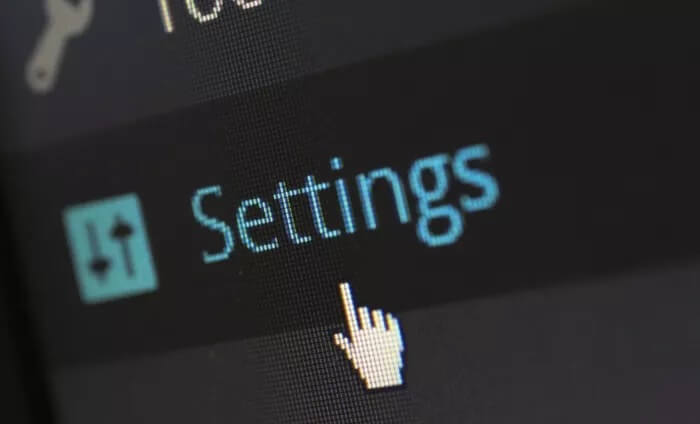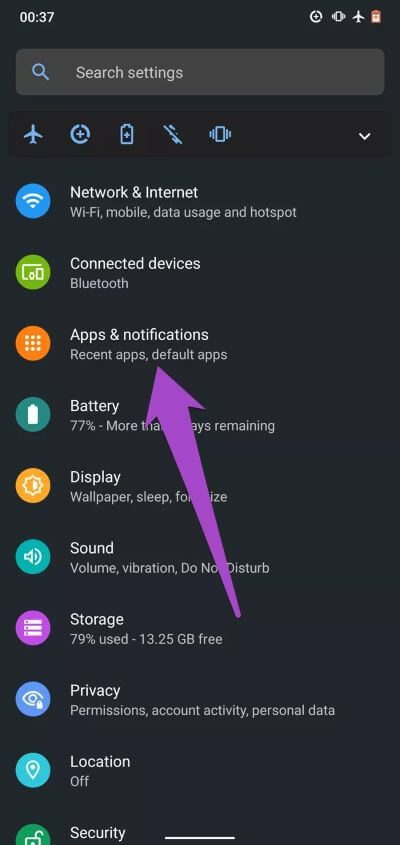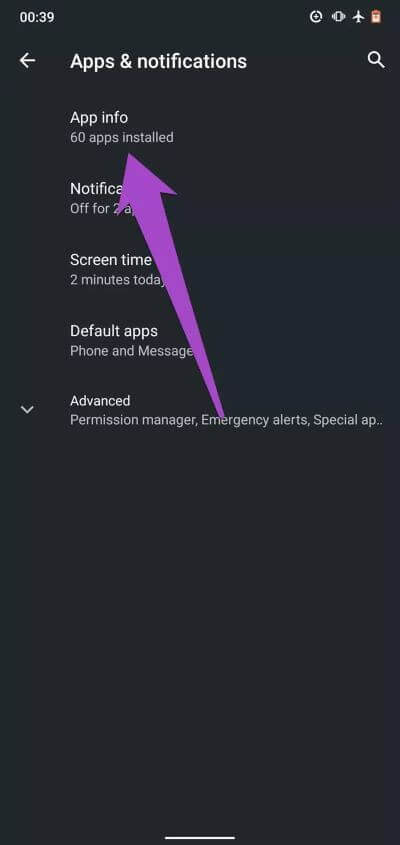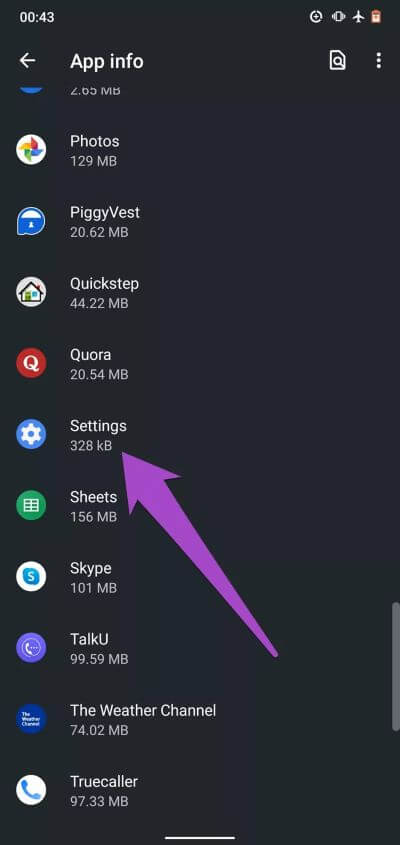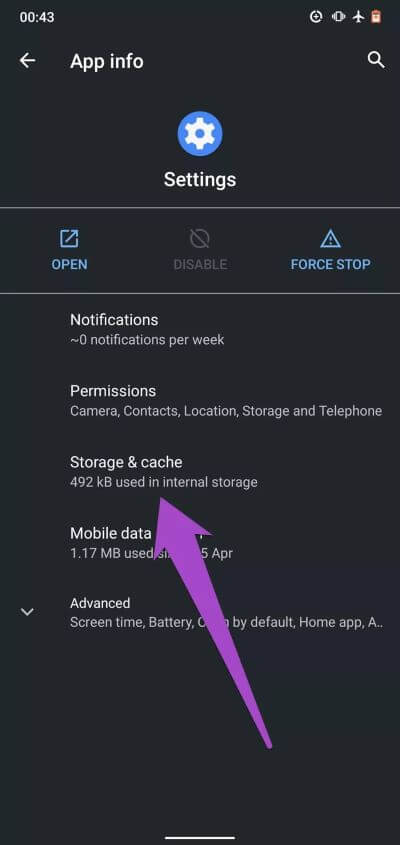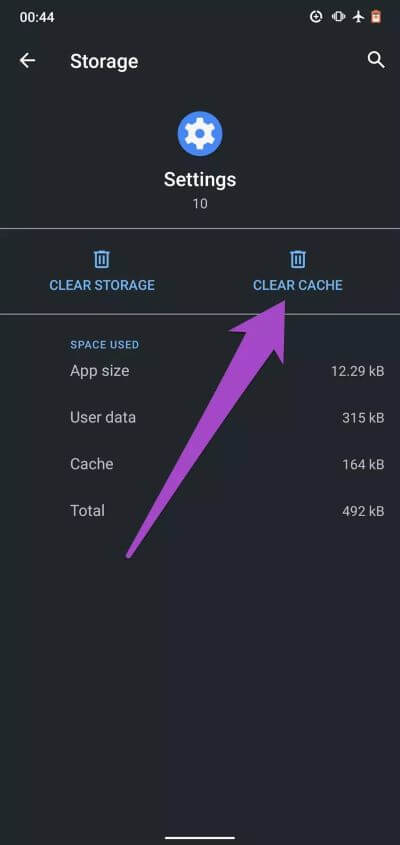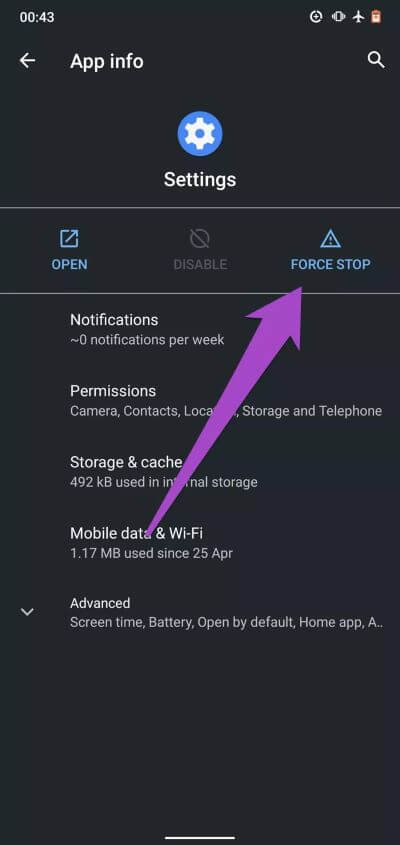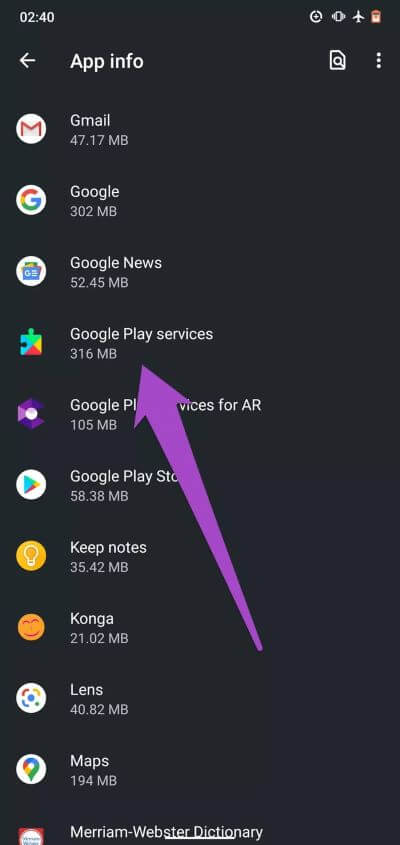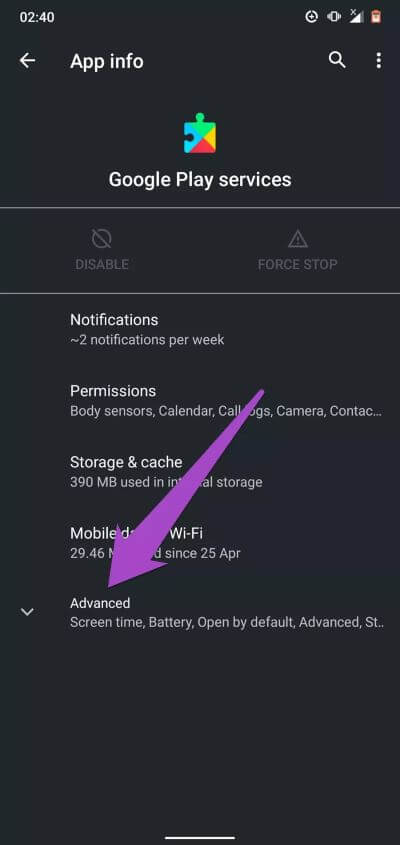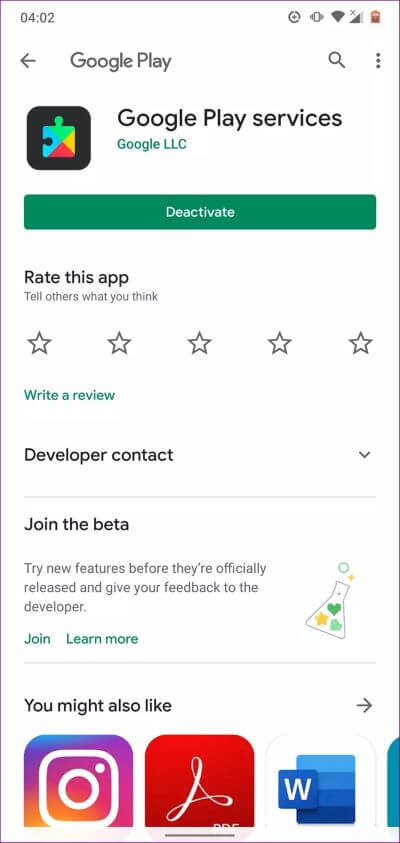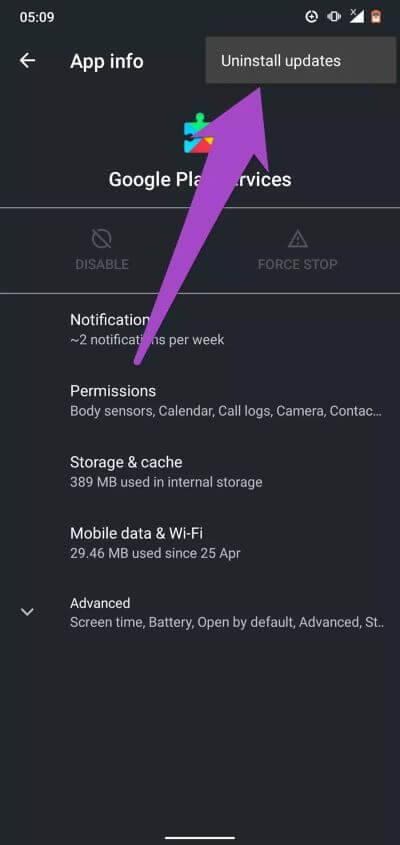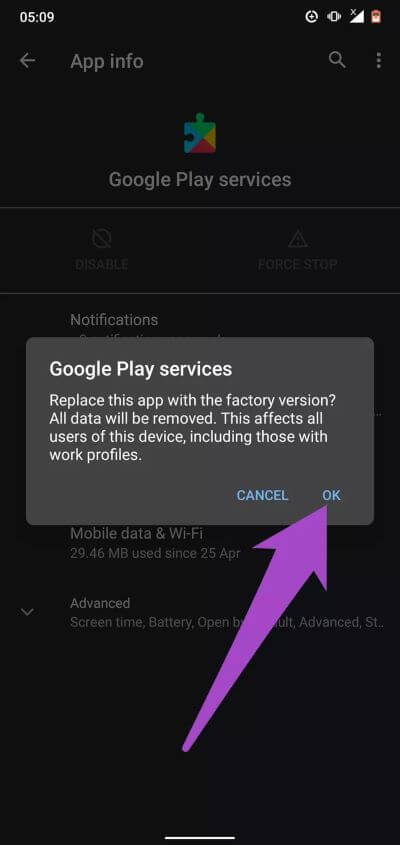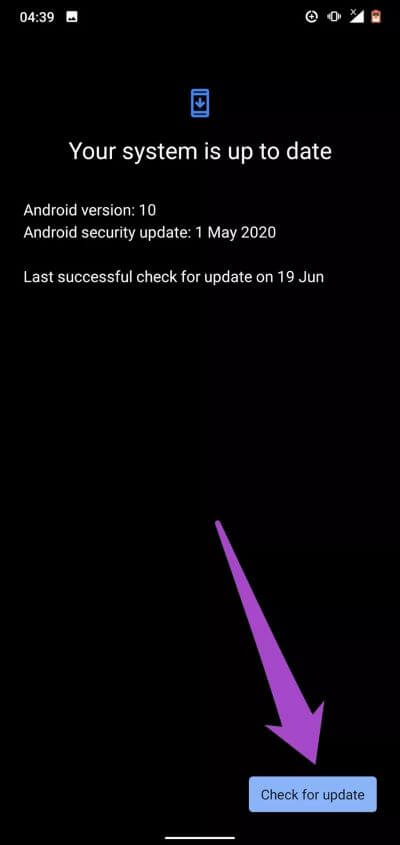Les 8 meilleures façons de corriger Malheureusement, les paramètres sont désactivés sur Android
Le message d'erreur estMalheureusement, les paramètres ont cesséL'un des problèmes courants qui empêche les utilisateurs d'Android d'utiliser certaines fonctionnalités et certains services. Certains utilisateurs reçoivent ce message d'erreur de manière aléatoire lorsqu'ils utilisent leur téléphone, tandis que d'autres le rencontrent à chaque fois qu'ils ouvrent les paramètres de leur appareil. Dans cet article, nous mettons en évidence huit (8) solutions pour résoudre les problèmes d'erreur”Malheureusement, les paramètres ont cessé" .
Bien que cette erreur ait empêché certains utilisateurs d'accéder au menu des paramètres de leur appareil, d'autres peuvent toujours ouvrir les paramètres de leur appareil. Parfois, un simple redémarrage peut facilement résoudre le problème. Cependant, si vous souhaitez résoudre le problème sans éteindre votre appareil, consultez les solutions de dépannage (méthode # 1 - # 6) détaillées ci-dessous.
1. Fermez les applications récentes / inutilisées
L'une des principales raisons pour lesquelles l'application Paramètres se bloque sur Android est le manque de RAM. Comme toute autre application sur votre appareil, les paramètres nécessitent également une certaine quantité de RAM pour fonctionner efficacement. Si de nombreuses applications consomment de la RAM pour votre appareil, cela peut entraîner un dysfonctionnement ou un dysfonctionnement des paramètres.
Pour résoudre ce problème, fermez certaines applications actives ou inutilisées sur votre appareil. Cela libérera de la RAM afin que l'application Paramètres fonctionne de manière optimale.
2. Vider le cache des paramètres
Si la fenêtre contextuelle du message d'erreur continue d'apparaître sur votre appareil par intermittence, vous devez essayer d'effacer les données de cache de l'application Paramètres. Cela devrait aider à résoudre le problème.
Étape 1: Jouer un menu Paramètres Sur votre appareil Android et sélectionnez "Applications et notifications" .
Étape 2: Sélectionner معلومات L'application pour ouvrir une liste de tous Les applications Installé sur votre appareil.
Étape 3: Faites défiler vers le bas de l'écran et sélectionnez Paramètres.
Étape 4: Ensuite, sélectionnez "Stockage et cache" .
Étape 5: Clique sur Videz le cache.
Et c'est tout. Vous ne devriez pas voir l'erreur "Malheureusement, les paramètres se sont arrêtés" sur votre écran. Si le problème persiste, passez à la solution de dépannage suivante ci-dessous.
3. Arrêtez de force d'appliquer les paramètres
La désactivation manuelle de l'application Paramètres peut aider à la restaurer à la normale. Aller à Paramètres> Applications et notifications> Informations sur l'application> Paramètres et appuyez sur Forcer l'arrêt. Cliquez sur OK à l'invite de commande pour fermer Paramètres.
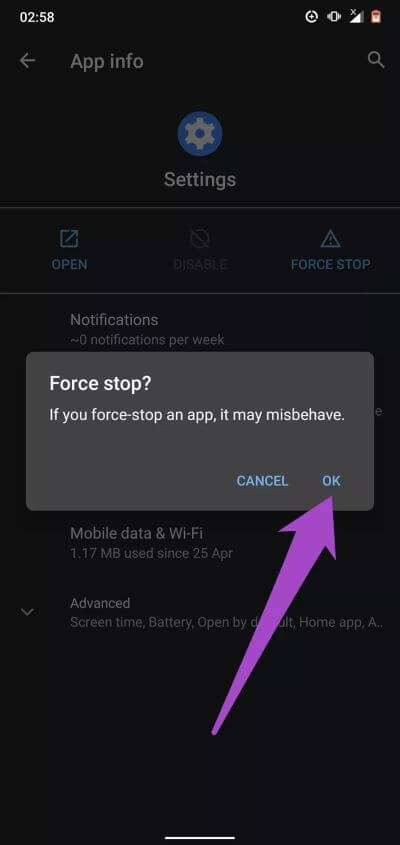
Cela fermera le menu des paramètres. Exécutez à nouveau les paramètres et voyez si le message d'erreur s'affiche toujours.
4. Vider le cache des services GOOGLE PLAY
Cette solution a aidé certains utilisateurs d'Android à se débarrasser du problème sur leurs appareils Android. Suivez les étapes mentionnées ci-dessous.
Étape 1: Lancez le menu Paramètres Android et sélectionnez "Applications et notifications" .
Étape 2: Sélectionnez les informations Application.
Étape 3: je cherche "Services Google Play“Sélectionnez-le.
Étape 4: Ensuite, cliquez sur “Stockage et cache" .
Étape 5: Clique sur Videz le cache.
Utilisez votre appareil par la suite et voyez si l'erreur persiste ou non. Si cela se produit, passez à la solution suivante.
5. METTRE À JOUR LES SERVICES GOOGLE PLAY
Vous pouvez également rencontrer cette erreur si votre appareil exécute une ancienne version des services Google Play. Suivez les étapes ci-dessous pour vérifier l'état de "Services Google Play”Sur votre appareil pour voir si vous disposez de la dernière version ou mise à jour.
Étape 1: Allumer Paramètres Et cliquez sur “Applications et notifications" .
Étape 2: Sélectionner Informations sur l'application.
Étape 3: Faites défiler la liste des applications et sélectionnez "Services Google Play" .
Étape 4: Clique sur Options avancées avancées Pour développer les options déroulantes.
Étape 5: Faites défiler jusqu'à la section Boutique Et cliquez Détails de la demande.
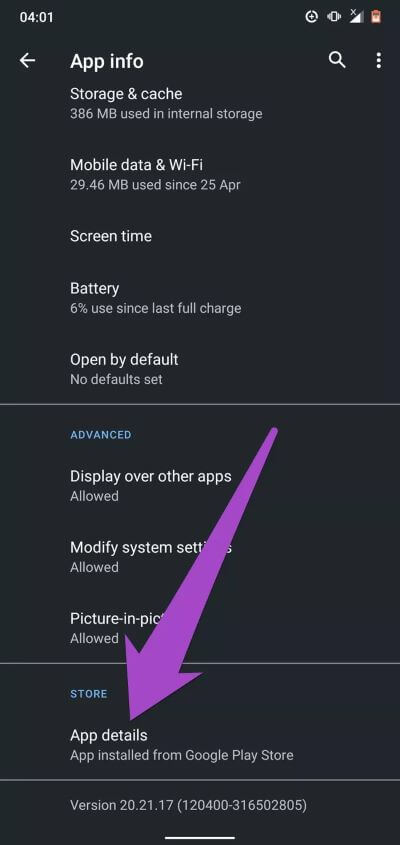
Cela vous redirigera vers la page des services Google Play sur le Play Store. Si vous voyez un bouton de mise à jour sur la page, appuyez dessus pour mettre à jour les services Google Play. D'un autre côté, s'il y a un bouton Désactiver / Désactiver sur la page, cela indique que la dernière version des services Google Play est installée sur votre appareil.
6. Désinstallation des services GOOGLE PLAY
Contrairement à la méthode 5 ci-dessus, la mise à jour des services Google Play peut également provoquer des plantages Appliquer les paramètres Autrement dit, si la mise à jour contient des erreurs ou n'est pas compatible avec votre appareil. Pour désinstaller les mises à jour des services Google Play sur votre appareil, accédez à Paramètres> Applications et notifications> Informations sur l'application> Services Jeu de Google. Maintenant, cliquez sur l'icône de menu à trois points dans le coin supérieur droit de la page et sélectionnez Désinstallez les mises à jour.
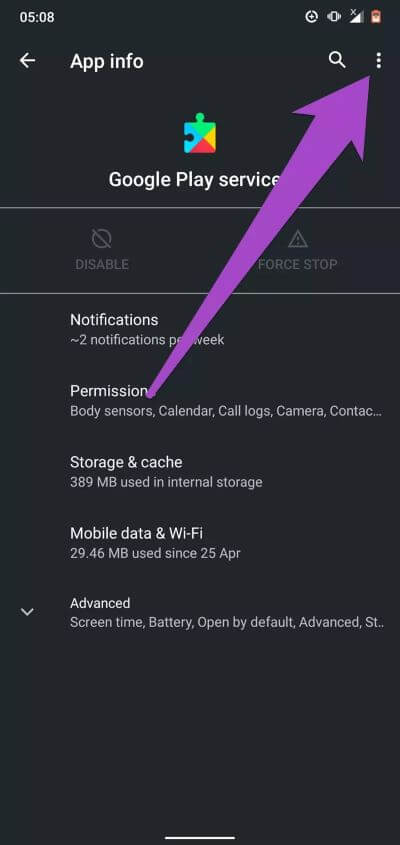
Cliquez sur OK à l'invite pour continuer.
Remarque : Selon l'écran ci-dessus, la désinstallation de la mise à jour des services Google Play restaurera l'application avec la version d'usine. Par conséquent, cela effacera les données des services Google Play Pour tous les profils Sur votre appareil
7. Mise à jour Android OS
Vous devez également essayer de mettre à jour le système d'exploitation Android de votre appareil vers la dernière version. Cela peut aider à résoudre le problème si l'erreur est due à certaines erreurs liées au système d'exploitation. Aller à Paramètres> Système> Mise à jour du système Et cliquez sur le "Vérifiez les mises à jour. "
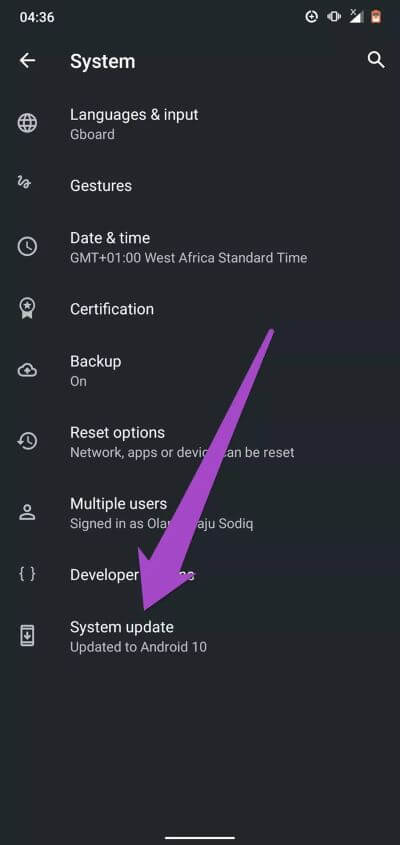
Si une mise à jour est disponible pour votre appareil, suivez les instructions pour mettre à jour votre appareil vers le dernier système d'exploitation Android.
8. Réinitialisation d'usine de l'appareil
Si aucune des solutions ci-dessus ne permet de corriger l'erreur "Malheureusement, les paramètres ont cesséEn dernier recours, vous devrez peut-être réinitialiser votre appareil à ses paramètres d'usine par défaut. Cela effacera tous les paramètres, applications et fichiers stockés sur votre appareil, mais le problème sera certainement résolu. Vous devriez lire ce guide étape par étape pour le savoir Comment réinitialiser un appareil Android Sur les paramètres d'usine par défaut et ce qui se passe ensuite.
Restaurer les paramètres de votre appareil
Si le message d'erreur persiste après l'application de tous les correctifs de dépannage ci-dessus, le problème peut être causé par le matériel. Vous devez apporter votre appareil à un technicien ou le retourner au point de vente s'il est toujours sous garantie - pour un appareil de remplacement.